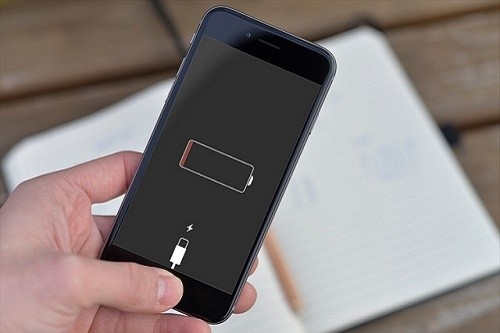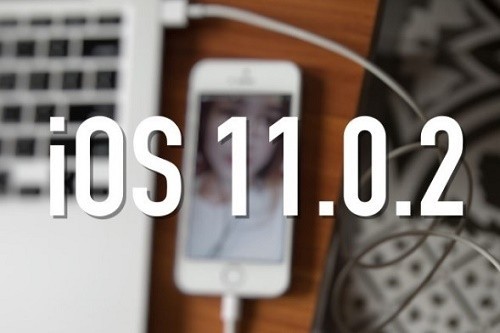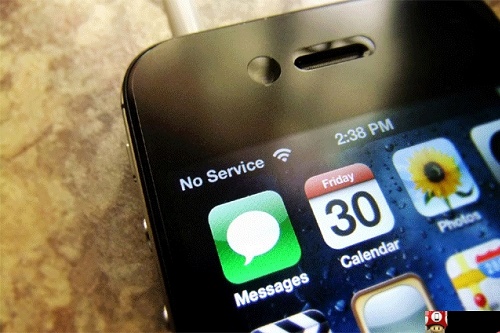Hướng dẫn cách hạ cấp iOS 11 xuống iOS 10.3.3 không mất dữ liệu
Bản cập nhật iOS 11 mới đây đã Apple phát hành trên toàn thế giới cho người dùng iPhone và iPad. Bản updates này sở hữu rất nhiều tính năng hữu ích như kho ứng dụng App Store hoàn toàn mới, Siri thông minh, chủ động hơn, camera, thư viện ảnh được cải thiện với nhiều điểm mới… đem đến cho người dùng iOS nhiều trải nghiệm thú vị hơn khi online, lướt web giải trí hay thực hiện các giao dịch online như Mua card điện thoại Viettel online chẳng hạn.

Hướng dẫn cách hạ cấp iOS 11 xuống iOS 10.3.3
Ngay lập tức đã có không ít tín đồ công nghệ cập nhật phiên bản iOS này cho thiết bị của mình. Tuy nhiên, sau khi nâng cấp lên iOS 11, các thiết bị sở hữu cấu hình không đủ mạnh như iPhone 5S, iPhone 6, 6S… xuất hiện tình trạng pin tụt nhanh chóng, máy nhanh nóng, hay bị lag, giật…
Để giải quyết những vấn đề này, một số chuyên gia công nghệ khuyến cáo người dùng nên hạ cấp iOS 11 về iOS 10.3.3 để máy hoạt động tốt hơn. Song, không phải ai cũng biết làm thế nào để hạ cấp iOS 11 xuống bản 10.3.3.
Nếu như đây cũng là những vấn đề bạn đang quan tâm thì hãy theo dõi ngay bà viết dưới đây để được hướng dẫn cách hạ iOS 11 xuống 10.3.3 nhanh chóng, đơn giản nhất và không mất dữ liệu nhé! Trong bài viết này, chúng tôi sẽ chia sẻ với các bạn 2 cách hạ cấp iOS 11 xuống bản 10.3.3 bằng iTunes và 3uTools. Xem ngay nhé!
Hướng dẫn cách hạ cấp iOS 11 xuống iOS 10.3.3 bằng iTunes
Sử dụng iTunes để hạ cấp từ iOS 11 xuống phiên bản 10.3.3, bạn cần tải về máy tính bảng iTunes mới nhất, sợi cáp truyền dữ liệu ổn định, và tải Firmware 10.3.3 phù hợp với từng thiết bị iOS bạn đang sử dụng.
Dưới đây là hướng dẫn cách hạ iOS 11 xuống iOS 10.3.3 chi tiết từng bước mà bạn có thể tham khảo:
- Bước 1: Để tải bản cập nhật 10.3.3, từ máy tính của mình, bạn truy cập vào đường link: https://ipsw.me/
- Bước 2: Chọn đúng dòng iPhone hoặc iPad mà bạn đang sử dụng
- Bước 3: Chọn phiên bản iOS 10.3.3
- Bước 4: Chọn tiếp Download để tải về máy
- Bước 5: Sau khi đã tải được bản iOS 10.3.3 về, bạn mở iTunes trên máy tính, chờ cho kết nối rồi chọn vào biểu tượng hình điện thoại
- Bước 6: Bấm giữ nút Shift và nhấn chuột vào Restore iPhone
- Bước 7: Chọn đến phiên bản Firmware 10.3.3 bạn đã tải về và chờ cho tiến hành khôi phục lại phiên bản trước đó là được
Sau khi đã hạ cấp xuống iOS 10.3.3, bạn có thể thoải mái sử dụng iPhone/iPad của mình để liên lạc, hay truy cập mạng, chơi game, nghe nhạc, Nạp tiền Game Online... một cách thoải mái, không lo gặp phải tình trạng máy bị hao pin nhanh hay lag, giật, nóng máy.
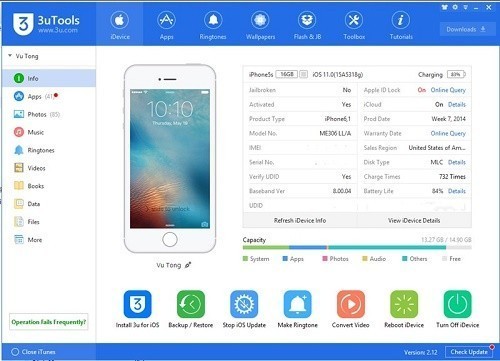
Hướng dẫn cách hạ iOS 11 xuống 10.3.3 bằng 3uTools
Cách hạ cấp iOS 11 xuống iOS 10.3.3 không bị mất dữ liệu
Ngoài cách sử dụng iTunes, bạn còn có thể sử dụng một cách hạ cấp iOS 11 xuống 10.3.3 khác nữa mà không lo bị mất dữ liệu đó chính là sử dụng công cụ 3uTools. Dưới đây là hướng dẫn cách hạ cấp hệ điều hành iOS 11 xuống bản 10.3.3 mà bạn có thể tham khảo và áp dụng:
- Bước 1: Tải và cài đặt 3uTools, iTunes trên máy tính
- Bước 2: Tắt ứng dụng Find My Phone (Tìm iPhone) bằng cách vào Cài đặt > iCloud > Tìm iPhone.
- Bước 3: Mở 3uTools và kết nối iPhone với máy tính thông qua cáp kết nối lightning
- Bước 4: 3uTools sẽ tự động tìm kiếm các phiên bản firmwares phù hợp với iDevice, hỗ trợ flash iOS ở nhiều chế độ. Công cụ này sẽ gợi ý cho bạn các phiên bản mà iPhone/iPad của bạn có thể cập nhật được ở thời điểm hiện tại. Bạn chọn vào phiên bản 10.3.3
- Bước 5: Download và đợi cho phiên bản 10.3.3 này được cài đặt về máy
- Bước 6: Để lưu lại những dữ liệu cũ trên iPhone bạn chọn vào Retain user's data while Flashing. Tiếp đó, bạn chọn Flash ở góc phải bên dưới của chương trình.
- Bước 7: Đợi cho quá trình hạ cấp được hoàn tất là xong
Một số lưu ý quan trọng khi hạ iOS 11 xuống 10.3.3
Trong quá trình hạ cấp iOS 11 xuống 10.3.3 bạn cần lưu ý một số vấn đề sau:
- Bạn cần đảm bảo cho thiết bị iPhone, iPad của mình liên tục được kết nối với máy tính
- Khi hạ cấp hay nâng cấp iOS, mọi dữ liệu trên máy sẽ bị mất, do đó, trước khi hạ cấp hay nâng cấp hệ điều hành, bạn nên tiến hành sao lưu dữ liệu trước:
+ Để sao lưu dữ liệu trên điện thoại bạn vào Cài đặt > iCloud > Sao lưu > Sao lưu ngay bây giờ
+ Để sao lưu dữ liệu trên máy tính, bạn mở iTunes > Biểu tượng điện thoại kết nối với iPhone > Sao lưu bây giờ
- Theo thông lệ, sau mỗi lần ra mắt phiên bản hệ điều hành mới, Apple sẽ ngừng cấp phép (sign) cho iOS phiên bản trước đó. Đồng nghĩa với việc người dùng iPhone, iPad một khi đã nâng cấp thiết bị lên iOS 11 thì sẽ không thể hạ cấp xuống iOS thấp hơn được nữa. Do đó, tính đến thời điểm hiện tại, nếu bạn đã cập nhật iOS 11 thì sẽ không thể xuống iOS 10.3.3 được nữa.
- Với những người dùng đã cập nhật iOS phiên bản 11.0.2 hay 11.0.3 của Apple thì vẫn có thể hạ cấp xuống được iPhone 11.0.1 như bình thường nhưng không thể hạ xuống thấp hơn. Cách hạ cấp iOS cũng tương tự như hướng dẫn phía trên.
Trên đây là phần hướng dẫn chi tiết cách hạ cấp bản iOS 11 xuống bản iOS 10.3.3 mà bạn có thể tham khảo và áp dụng khi muốn hạ cấp bản cập nhật iOS cho thiết bị di động iPhone/iPad của mình. Chúc các bạn thực hiện thành công!
Xem thêm: Hướng dẫn cách tạo các hiệu ứng tin nhắn đẹp trên Zalo mới nhất 2017